| その他の特集(2011年) | |||
|
|||
|
|||
|
|||
|
|||
|
|||
|
|||
|
|||
|
|||
|
|||
|
|||
|
|||
|
|||
|
|||
|
|||
|
|||
|
|||
|
|
||||||||||||||
 |
||||||||||||
| TEXT:宮崎真一 | ||||||||||||
|
||||||||||||
| 64bit Vistaでは、32bit版を大幅に上回る物理メモリを利用することが可能だ。これを活用できる方法の一つとして、最新CPUが搭載している仮想化支援機能にも対応する仮想マシンソフト「Virtual PC 2007」を紹介しよう。 | ||||||||||||
|
||||||||||||
| 64bit環境を利用する上での最大のメリットは、やはり最大メモリ搭載量の上限が事実上なくなる点だ。この大容量メモリ環境を有効に活用できる方法として、MicrosoftのVirtual PC 2007を紹介しよう。このソフトはPCハードウェアをエミュレートし、仮想マシンを構築するもので、Virtual Machine Monitor(以下VMM)と呼ばれる。もとのOS(ホストOS)上に別のOS(ゲストOS)の動作環境を構築した際に、ホストOS上からハードウェアリソースを制御し、ゲストOSに橋渡しする役目をになっているわけだ。 今回は、4GBメモリを搭載した環境でテストを行なったが、ゲストOSに最大で3,582MBのメモリ容量を割り当て可能だった。ちなみにホストOSが32bitだと同じハードウェア環境でもホストOSが認識するのは3,256MBで、ゲストOSにはうち2,814MBまでしか割り当てられなかったため、とくにメモリ容量については64bitのほうが融通が利くと言える。下で紹介するVirtual PC 2007はゲストOSに32bitしかサポートしないので、一つの仮想マシンに3,223MBを超える容量を割いてもあまり意味がない。つまり、ホストOSに64bitを利用する強みは、仮想マシンを二つ、三つと起動していった際に、より多くのメモリを割り当てられる点になるだろう。 |
||||||||||||
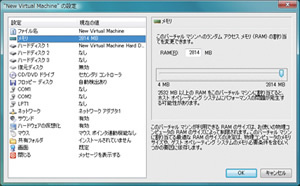 今回用いた32bit Vista環境では、ホストOSからは3.25GBしか認識できず、仮想マシンに割り当てられる最大メモリは2,814MB 今回用いた32bit Vista環境では、ホストOSからは3.25GBしか認識できず、仮想マシンに割り当てられる最大メモリは2,814MB |
||||||||||||
 一方、64bit環境では最大で3,582MBのメモリを割り当てることができた 一方、64bit環境では最大で3,582MBのメモリを割り当てることができた |
||||||||||||
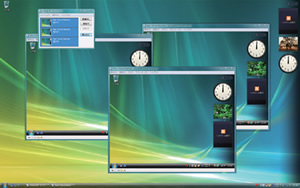 仮想マシンを複数起動した場合、それぞれにメモリを割り当てる必要がある。こうした場合は、より多くのメモリを利用できる64bit環境を選びたい 仮想マシンを複数起動した場合、それぞれにメモリを割り当てる必要がある。こうした場合は、より多くのメモリを利用できる64bit環境を選びたい |
||||||||||||
|
||||||||||||
| では、64bit版のWindows Vista Ultimate 上で仮想環境を構築する手順を解説しよう。Virtual PC 2007はMicrosoftのWebサイトから無料でダウンロードできる。32bit版と64bit版の実行ファイルのうち64bit版を選択して、インストールすれば準備完了だ。 Virtual PC 2007は、ゲストOSとして64bit OSをサポートせず、Linuxの動作もサポート外。CPUがシングルコア動作で、USB機器も動作しない点は留意しておきたい。 実際にゲストOSをインストールする前に、まずウィザードに従って仮想マシンの構築を行なう。インストールするOSの種類、HDDやメモリの容量を適宜指定していく。 次はOSのインストールを行なう。Virtual PCコンソールの[起動]をクリックすると、仮想マシンが立ち上がる。初期状態では光学ドライブを認識しないので、Virtual PC 2007のメニューにある[CD]から[物理ドライブ D:(ドライブレターはホスト側の環境に左右される)の使用]を選択すると、仮想環境から光学ドライブが利用可能となるので、あとは通常のOSインストールと同じ手順で進めていけば環境構築は完了だ。 仮想マシン環境の操作で一つだけ注意しておきたいのは、OSインストール直後に、ゲストOSからホストOSへ移動する際には、右[Alt]キーを押しながらマウスを操作する必要があること。 このため、コンソールメニューの[操作]にある[バーチャルマシン追加機能のインストール/更新]を選択しておこう。すると、ホスト/ゲストOS間をマウスで自由に行き来できるようになり、ファイルの受け渡しなどもドラッグ&ドロップでも行なえるようになる。ただし、ゲストOSでは、ビデオカードはDirectXには非対応のS3 Trio 32/64としてエミュレーションされるため、Windows Aeroを利用することはできない。 |
||||||||||||
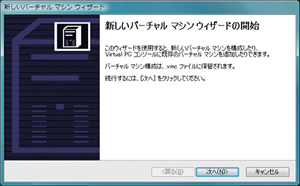 1 まずはバーチャルマシンの構築から始める。手順はウィザードに沿って行なうだけといたって簡単 1 まずはバーチャルマシンの構築から始める。手順はウィザードに沿って行なうだけといたって簡単 |
||||||||||||
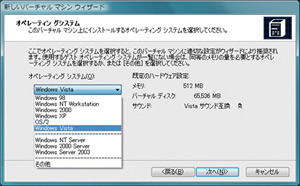 2 インストールするOSを選択すると、メモリやHDDの容量、それにサウンド関係の設定が自動で決定される 2 インストールするOSを選択すると、メモリやHDDの容量、それにサウンド関係の設定が自動で決定される |
||||||||||||
 3 メモリ容量は一度設定した後からも変更できる。ホストOSが 64bit版Vistaなら、最大で3,582MBを割り当て可能だ 3 メモリ容量は一度設定した後からも変更できる。ホストOSが 64bit版Vistaなら、最大で3,582MBを割り当て可能だ |
||||||||||||
 4 物理ドライブの指定だけ行なえば、あとは通常のOSインストールと同じ手順で仮想化環境が構築できる 4 物理ドライブの指定だけ行なえば、あとは通常のOSインストールと同じ手順で仮想化環境が構築できる |
||||||||||||
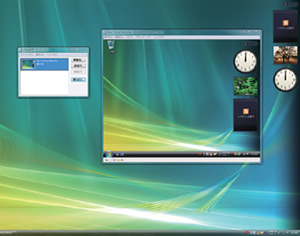 5 Virtual PC 2007を利用し、Vista Ultimate 64bit上で Vista Ultimate 32bitが動作している 5 Virtual PC 2007を利用し、Vista Ultimate 64bit上で Vista Ultimate 32bitが動作している |
||||||||||||
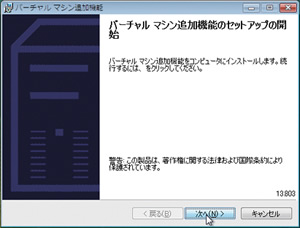 6 バーチャルマシン追加機能のインストール/更新を行なうと、マウスカーソルでホストーゲスト間を行き来できるようになる 6 バーチャルマシン追加機能のインストール/更新を行なうと、マウスカーソルでホストーゲスト間を行き来できるようになる |
||||||||||||
|
||||||||||||
| Core 2 DuoなどのIntel製CPUには、Intel Virtualization Technology(以下VT)、Athlon 64 X2などのAMD製CPUにはAMD Virtualization(以下AMD-V)という機能が実装されている。これらは“仮想化支援機能”と呼ばれ、複数の仮想マシンを効率的に動作させるために用意されたものだ。 Intel VTには、Core 2 DuoなどのIntel VT-x、ItaniumなどのIA-64用であるIntel VT-i、I/O関連機能のIntel VT-dがある。ちなみにIntelの仮想化支援機能はマザーボードのBIOSでVanderpool Technologyとも表記されるが、こちらは開発コードネームとなる。 従来、VMM動作時にはホストOSとゲストOSのCPUに対する特権命令が競合することがあり、これをVMM側で監視、修正していたため、このオーバーヘッドがパフォーマンスの低下を引き起こしていた。しかし、VT-xには、VMX rootとVMX non-rootという二つの動作モードがある。ゲストOSは通常VMX non-rootモードで動作するが、必要に応じてVMX rootモードに切り換わって制御をVMMに委ねる。これによりVMM側で特権命令を監視、修正する必要がなくなり、その分、パフォーマンスが向上する。またVT-xには、ゲストOSからCPUに対する命令を保存するVirtual Machine Control Structure(以下VMCS)と呼ばれるデータ領域が用意され、複数のゲストOSを起動した場合、これをスムーズに切り換えられる。 なお、VTはCore 2 Duo E8190、E4000シリーズと、T5600を除くT5000シリーズなどには実装されていないので、VMMを利用する際にはCPUの選択に注意したい。 |
||||||||||||
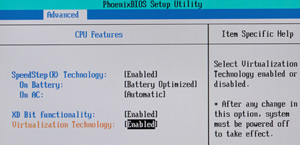 ASUSTeKのP35マザーボード、P5K PremiumでVTを利用するには、BIOSのVirtualization Technologyという項目をEnabledにする ASUSTeKのP35マザーボード、P5K PremiumでVTを利用するには、BIOSのVirtualization Technologyという項目をEnabledにする |
||||||||||||
|
今回、VTの有効/無効をBIOSで切り換えられる環境を用意し、Virtual PC 2007上でゲストOSのパフォーマンスを測定した。 結果は、VT有効時のほうがスコアが高くなってはいるが、その差はわずか。この原因にはVirtual PC 2007が十分にVTに対応し切れていないことがて挙げられる。Windows Server 2008で新たに実装されるるVMM環境のHyper-Vでは、ゲストOSはホストOSの影響を受けずにマイクロカーネル的な動作を行なって仮想マシンを制御する。このため、オーバーヘッドが減少、パフォーマンスも向上すると見られる。Hyper-VだとIntel VTの恩恵が色濃く表われるのではないだろうか。 |
||||||||||||
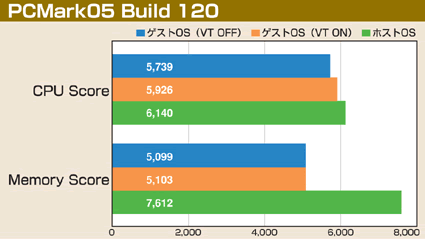 |
||||||||||||
| また、512MB、1GB、1.5GBと、512MBずつ仮想マシンへのメモリ割り当てを増やし、それぞれSandra Professional XIを用いてメモリの帯域幅についてベンチマークを行なってみたところ、メモリの割り当て容量が少ないほどパフォーマンスが高くなることが分かった。これは、ホストの物理メモリと、仮想マシンのメモリの間で、アドレスマッピングなどを行なうなど、物理メモリをエミュレートしており、割り当て容量が増えるほどオーバーヘッド大きくなるためだと思われる。ここから、実際に仮想環境にメモリを割り当てる際には、利用するアプリケーションなどの環境に応じて、できるだけ割り当てメモリは少なくするのがよいようだ。 | ||||||||||||
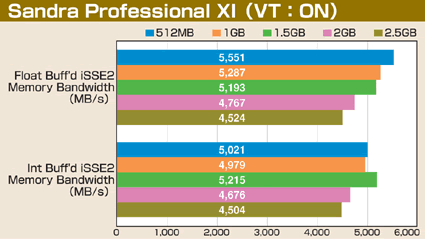 |
||||||||||||
| 【テスト環境】 CPU:Core 2 Duo E6850(3GHz) マザーボード:ASUSTeK P5K Premium/WiFi-AP メモリ:ノーブランド PC2-6400 DDR2 SDRAM 1GB×4 ビデオカード:ASUSTeK EN8800GTX/HTDP/768M(NVIDIA GeForce 8800 GTX) HDD:日立GST Deskstar 7K250 HDT722516DLA380(Serial ATA 2.5、7,200rpm、160GB) ホストOS:Windows Vista Ultimate 64bit ゲストOS:Windows Vista Ultimate 32bit |
||||||||||||
|
||||||||||||
|
||||||||||||
|
|
サイト内検索
DOS/V POWER REPORT 最新号
-

-
DOS/V POWER REPORT
2024年冬号発売日:12月28日
特別定価:2,310円
書籍(ムック)

-
PC自作・チューンナップ虎の巻 2023【DOS/V POWER REPORT特別編集】
発売日:2022/11/29
販売価格:1,800円+税

-
このレトロゲームを遊べ!
発売日:2019/05/29
販売価格:1,780円+税

-
特濃!あなたの知らない秋葉原オタクスポットガイド
発売日:2019/03/25
販売価格:1,380円+税

-
わがままDIY 3
発売日:2018/02/28
販売価格:980円+税

-
忍者増田のレトロゲーム忍法帖
発売日:2017/03/17
販売価格:1,680円+税

-
楽しいガジェットを作る いちばんかんたんなラズベリーパイの本
発売日:2016/09/23
販売価格:2,400円+税

-
DVDで分かる! 初めてのパソコン自作
発売日:2016/03/29
販売価格:1,480円+税

-
ちょび&姉ちゃんの『アキバでごはん食べたいな。』2
発売日:2015/12/10
販売価格:1,280円+税

-
髙橋敏也の改造バカ一台&動く改造バカ超大全 風雲編
発売日:2015/06/29
販売価格:2,500円+税

-
髙橋敏也の改造バカ一台&動く改造バカ超大全 怒濤編
発売日:2015/06/29
販売価格:2,500円+税

-
わがままDIY 2
発売日:2015/02/27
販売価格:980円+税

-
ちょび&姉ちゃんの『アキバでごはん食べたいな。』
発売日:2014/12/05
販売価格:1,280円+税
-

-
わがままDIY 1
発売日:2011/12/22
販売価格:980円+税
アンケートにお答え頂くには「CLUB IMPRESS」への登録が必要です。
*プレゼントの対象は「DOS/V POWER REPORT最新号購入者」のみとなります。
ユーザー登録から アンケートページへ進んでください


